Como transferir seus dados para um novo celular Android
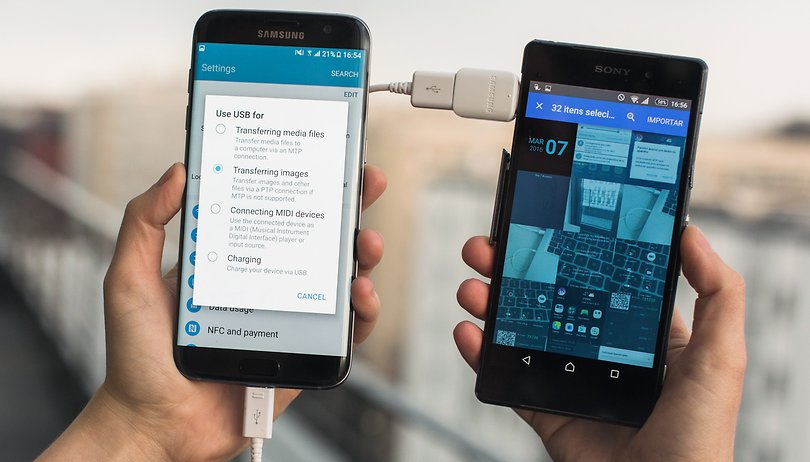

Mudar de smartphone não é tarefa fácil. Aliás, dá um trabalho danado: transferir contatos, aplicativos, fotos, música e por aí vai. Mas, com os truques certos, você pode economizar muito tempo e paciência. Por isso, reformulamos o artigo e o atualizamos com novas informações e uma dica, que é o software de transferencia de dados "MobiKin Transfer" para você usar num computador com Windows ou Mac.
Pegue um atalho
- Usando o software MobiKin Transfer (PC)
- Como transferir contatos
- Como transferir contatos através de uma conta Google
- Transferir contatos do Android para iPhone
- Exportar contatos via cartão SD
- Exportar contatos e dados da memória interna (backup nativo)
- Exportar contatos do cartão SIM
- Transferir contatos do iPhone para o Android
- Como transferir contatos através de backups dos fabricantes
- Como transferir SMS
- Como transferir conversas do WhatsApp
- Como transferir fotos
- Como transferir música
- Como transferir aplicativos
Usando o software MobiKin Transfer (PC)
Se você precisa de uma ferramenta rápida e fácil para mover seus dados de um smartphone antigo para um novo através do computador, então o MobiKin Transfer for Mobile pode ser a solução ideal. Este software transfere contatos, mensagens, aplicativos, fotos, músicas e outros dados sem quaisquer tipos de restrições ou limitações.
O software consegue transferir seus dados seguramente sem nenhum risco de perdê-los durante ou após a transferência. É possível utilizar o MobiKin em telefones com operadoras diferentes. Você pode baixar o programa para Windows e Mac nos links abaixo:
- Baixar o MobiKin Transfer for Mobile para Windows (download direto)
- Baixar o MobiKin Transfer for mobile para Mac (download direto)
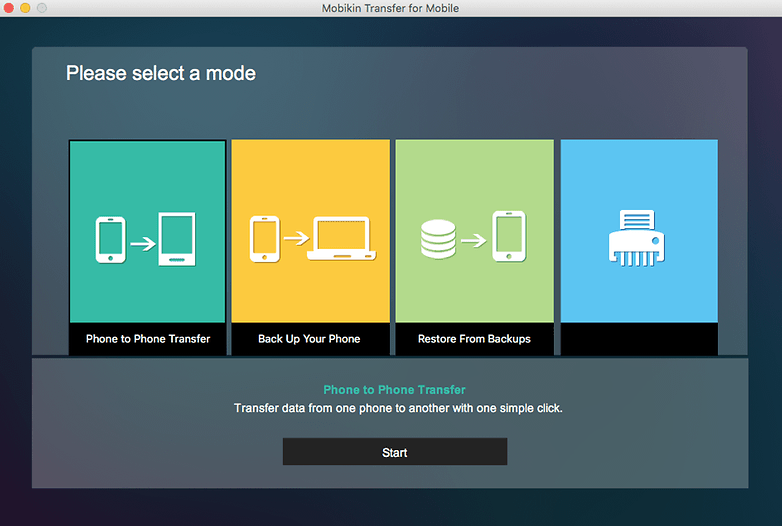
Após o download, faça a instalação e siga as instruções de uso que aparecem na tela. Lembre-se de apagar todos os seus dados do telefone antigo para que eles não sejam usados incorretamente por terceiros. Se precisar, o MobiKin Transfer for Mobile pode resetar o dispositivo antigo eliminado seus dados já transferidos para o celular novo.
Transferir contatos
Os dados mais preciosos que alguém pode ter em seu smartphone são seus contatos. Por isso, transferi-los ao novo dispositivo é o primeiro passo a ser tomado. Felizmente, já se foram os tempos em que era preciso copiar um por um. Ainda que ter um caderninho com todos os números possa ser o método mais seguro para manter tais dados, os smartphones de hoje fazem essa transferência algo muito fácil. Aqui estão todos os métodos que você pode usar:
Como transferir contatos através de uma conta Google
Antes de tudo: mantenha uma conta pessoal vinculada no seu Android. Sua conta do Gmail será a responsável por armazenar todas as suas informações mais preciosas, como e-mails, contatos e agenda. Saiba como adicionar uma Conta do Google logo abaixo:
Acesse as Configurações do Sistema > Contas e sincronização > Adicionar conta > Google, você poderá adicionar a sua conta da Google no seu novo dispositivo Android. Desta forma, será possível usar, por exemplo, a Google Play Store no smartphone.
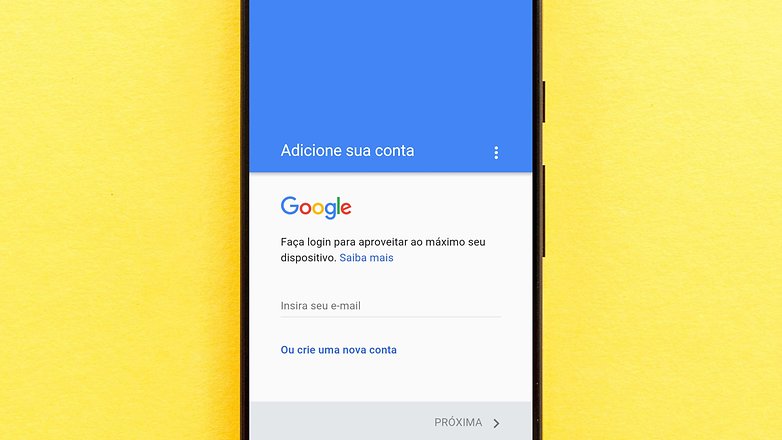
Depois de realizado o processo, todos os seus dados serão transferidos automaticamente. Contatos, Gmail, calendário e outros. Lembre-se de ativar a sincronização automática periodicamente para que seus dados sejam atualizados em sua conta.
Nota: Se você ainda não tem uma conta Google, é possível criar uma facilmente, a partir do seu smartphone ou no seu computador, e logo registrar a conta no seu dispositivo.
A sincronização Google oferece uma série de vantagens. Em primeiro lugar, ele suporta formatos mais complexos do que os métodos indicados abaixo. Em segundo lugar, você pode sincronizar o Google com uma infinidade de dispositivos, sendo assim a solução mais cômoda e simples para proteger os seus contatos a longo prazo.
Como transferir contatos do Android para o iOS
Se você estiver mudando do iPhone para um smartphone Android, saiba que existem formas bem fáceis de migrar seus dados. Confira abaixo um tutorial completo, com instruções para esta transferência de dados:
Move to iOS
Como alternativa, saiba que é possível contar com um aplicativo da própria Apple caso você esteja pensando em transferir seus dados para o iOS. Basta instalar o aplicativo Move to iOS em seu iPhone, iPod ou iPad e seguir os procedimentos do aplicativo para fazer a migração. É necessário que o app esteja instalado no Android, portanto, você precisará baixar o Move to iOS na play Store:
${app-com.apple.movetoios}Como transferir contatos da memória interna (backup nativo)
Android 6.0 Marshmallow
Até o Lollipop, o backup de dados de aplicativos funcionava de forma ainda muito superficial, pois não existe um armazenamento automático de todos os dados e configurações dos apps. Contudo, tivemos mudanças consideráveis neste sentido com o lançamento do Android Marshmallow.
- A melhor função do Android 6.0 Marshmallow pode não chegar até você!
Agora, o usuário pode salvar senhas de Wi-Fi, dados de aplicativos e outras configurações do dispositivo nos servidores do Google. Esses dados serão retomados sempre que o usuário fizer login em outro aparelho com a mesma conta. Para ativar esse recuso, siga os passos abaixo:
- Acesse as configurações do sistema;
- Fazer backup e redefinir;
- Backup dos dados;
- Ative a chave do backup.
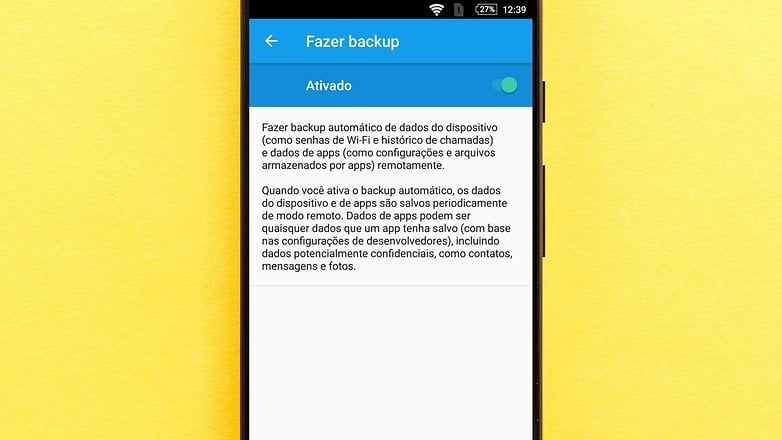
Android Lollipop
Para ativar o backup no Android Lollipop (e versões anteriores), acesse: Configurações > Cópia de Segurança e restauração > Restauração Automática. Assim, você acaba de ativar o backup da sua conta do Google. Estes dados incluem as configurações de redes Wi-Fi, dos favoritos do seu navegador nativo e alguns aplicativos. Uma vez que a opção não tiver mais verificação, os dados serão apagados.
Como transferir contatos através de um cartão de memória microSD
É possível que sincronizar seus contatos através uma conta Google não seja uma opção viável para você. Mas se tanto o seu antigo dispositivo, como o novo, possuem entrada para cartão microSD, é possível transferir seus dados através desta memória externa. Para isso, é preciso, primeiramente, transferir todos os contatos para o seu cartão microSD. Os arquivos são salvos diretamente no cartão e podem ser vistos quando conectados a um computador.
Logo depois, retire o cartão microSD do antigo celular Android e insira no novo aparelho. Vá em Contatos > Gerenciar contatos > Importar/Exportar > Cartão de memória ou Cartão SD. Siga as instruções e os contatos serão transferidos automaticamente.
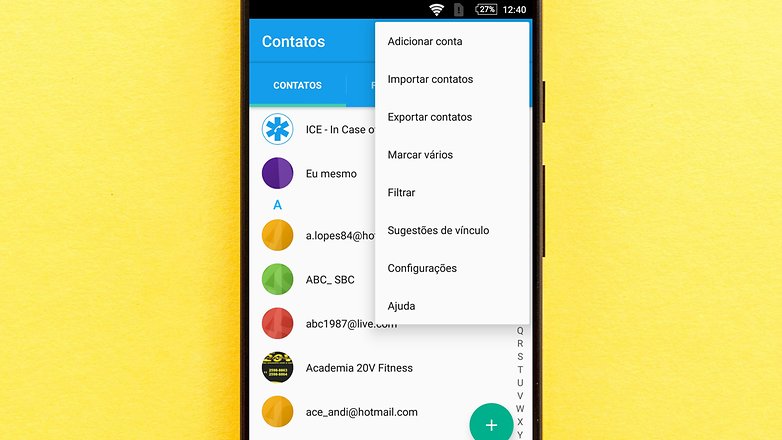
Atenção: Se você tem o seu dispositivo conectado com uma conta Google e quer, além disso, passar seus contatos para o cartão microSD, comece gerenciando-os no seu Gmail. Isso porque o Google salva todos esse tipo de informação separadamente, sendo eles números de telefone, e-mail, fotos de contatos...ou seja, ao transferi-los do cartão microSD para o novo dispositivo você poderá se deparar com contatos duplicados, triplicados ou até quadruplicados. E eu falo por experiência.
Como transferir contatos através de um cartão SIM
Atenção: Antes de começar o processo pelo cartão SIM, verifique se o mesmo funcionará nos dois dispositivos, sem cortes que possam danificar o chip.
Se você for usar o mesmo cartão SIM em seu novo smartphone Android, é possível fazer a transferência à moda antiga, copiando os contatos para o seu cartão SIM e enviá-los para o novo dispositivo ao inseri-lo. A vantagem deste método é que você pode escolher os contatos que quer transferir e eles serão sincronizados exatamente como foram salvos no antigo Android.
A desvantagem deste tipo de transferência é que a memória do cartãoSIM é bastante limitada, ou seja, se você tem muitos contatos será impossível transferir todos por este método. Neste processo também existe a desvantagem de que os contatos seja, duplicados, separando nome, telefone e informações mais precisas como endereços e e-mails.
Como transferir contatos através de backups dos fabricantes
Aparte dos métodos mencionados acima, que funcionam basicamente da mesma forma para todos os celulares Android, muitas fabricantes têm seus próprios métodos de backup e transferência de dados e contatos.
Migração Motorola
A Motorola tem o Motorola Migrate ou Migração Motorola, desde 2013, com o qual você consegue transferir os dados de qualquer smartphone Android para um aparelho da marca, como o Moto X, Moto G ou Moto E. O aplicativo é gratuito na Play Store e deve ser instalado em ambos os dispositivos (o antigo e o novo). A transferência é feita via Bluetooth.
${app-com.motorola.migrate}Sony Xperia Transfer
A solução da Sony para a transferência de dados se chama Xperia Transfer e funciona quase igual ao app anterior. O aplicativo ajuda a transferir dados tanto de outros sistemas como iOS, BlackBerry e Windows Phone, como de outros dispositivos Android para um smartphone da linha Xperia.
${app-com.sonymobile.xperiatransfer}Samsung Switch Mobile
A Samsung não poderia deixar de ter seu próprio app para a transferência de dados para ajudar os novos usuários de smartphones da marca a transferir seus dados. A solução se chama Smart Switch Mobile e permite esse processo tanto de um iPhone como de qualquer celular Android. Mais informações podem ser encontradas na página de suporte ao cliente da fabricante.
${app-com.sec.android.easyMover}LG - PC Suite
Quem adquiriu um novo dispositivo LG, pode tanto usar os métodos acima para transferir contatos ou o PC Suite, desenvolvido pela própria fabricante. O aplicativo faz exatamente tudo o que os apps da outras marcas fazem, com a diferença que para usá-lo você precisa de um computador. Mais informações sobre o programa são encontrados na página de suporte ao usuário da LG.
${app-com.lge.mobilemigration}Como transferir SMS
Para aqueles que colecionam SMSs, existe um aplicativo de backup para os mesmos. Apps como o SMS Backup & Restore fazem um bom serviço. As mensagens são armazenadas em formato de arquivo XML, que pode ser enviadas via Bluetooth diretamente para o seu novo smartphone. Você pode baixá-lo através do botão abaixo:
${app-com.riteshsahu.SMSBackupRestore}Outra possibilidade é enviar o arquivo de backup via e-mail ou salvá-lo na nuvem. O SMS Backup & Restore deve ser baixado no novo smartphone para funcionar apropriadamente. Na inicialização, ele reconhecerá o backup e irá restaurar automaticamente as mensagens de texto salvas. A vantagem deste método é que funciona com qualquer smartphone Android.
Como transferir conversas do WhatsApp
O WhatsApp faz um backup diário de todas as conversas no Google Drive, normalmente durante a noite, para não perturbar outra ações do smartphone. É recomendado, contudo, fazer um backup completo momentos antes de prosseguir com a transferência, para garantir que mesmo as últimas mensagens enviadas foram salvas.
Para isso vá em: Menu > Configurações > Chats > Backup de conversas e clicar em Backup. Este processo pode durar alguns minutos dependendo de quantas conversas você tiver e caso deseje incluir fotos e vídeos ou não.
O backup pode ser restaurado no seu novo dispositivo ao instalar o aplicativo. Porém, ele só funciona se você mantiver o mesmo número de telefone. Se o seu número mudar é preciso, antes de fazer o backup, mudar o número no aplicativo ainda no seu dispositivo antigo. Este processo pode ser feito facilmente em: Menu > Configurações > Conta > Mudar número e não esqueça de avisar seus contatos sobre o novo número.
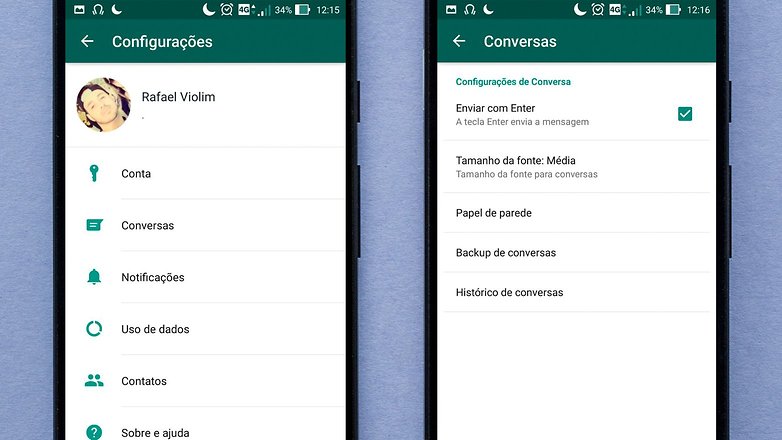
Como mencionado antes, é recomendável fazer a restauração das conversas no novo celular Android logo depois do backup. E lembrando que este processo funciona também entre dispositivos Android.
Como transferir fotos
A solução mais simples para o armazenamento de fotos são os backups automáticos prévios na nuvem. Aplicativos como o Dropbox, o Google Drive e o Google+ oferecem uma capacidade bem interessante de espaço e sincronização automática de imagens quando em Wi-Fi. Assim, o volume de dados móveis será conservado, o upload das imagens é feito completamente em segundo plano, e irá transferir as imagens para o novo dispositivo a partir da nuvem.
Mas lembre-se: configure sua conta primeiro no novo smartphone, depois reset o aparelho antigo. Para o backup de fotos, recomendamos o Google Fotos, que pode ser encontrado e instalado em diversos modelos de smartphones, além de possuir integração na web e com o Google Drive.
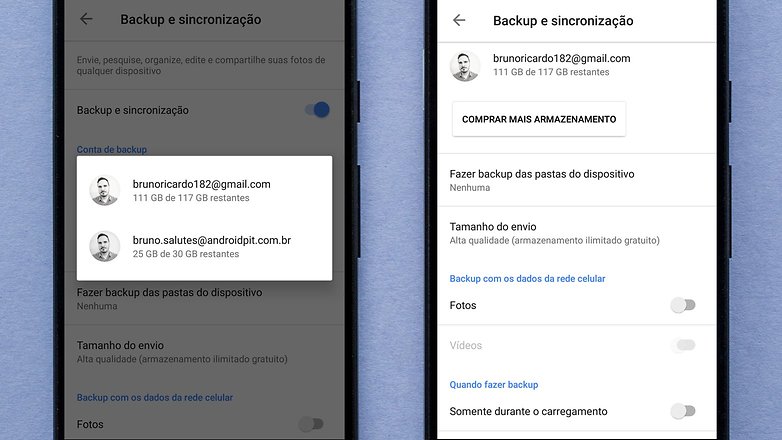
Outra alternativa é o envio dos dados via Bluetooth. Porém, muito cuidado, pois a transferência neste padrão pode levar bastante tempo, especialmente quando as imagens estiverem em HD.
Você também pode armazenar imagens no cartão de memória externa e salvá-las diretamente no dispositivo inserindo o mesmo no novo aparelho. Entretanto, talvez seja mais fácil apenas fazer um backup das suas fotos do telefone antigo para o computador e depois copiar e colar no seu novo Android, preferencialmente na pasta DCIM. As novas imagens feitas com o seu novo Android serão automaticamente copiadas para a sua conta do Gmail, por isso, nenhuma ação aqui será necessária.
Como transferir música
Tudo o que foi feito para salvar as imagens do seu smartphone também se aplica às suas músicas. Porém, seja precavido: uma lista de músicas extensa pode ter vários gigabytes de tamanho, fazendo com que você tenha que planejar a transferência dos arquivos de acordo com o espaço disponível no novo smartphone ou o tempo limite para esta transferência.

Também é possível sincronizar o iTunes com o seu novo smartphone Android. Neste artigo você confere como:
Como transferir aplicativos
Assim que você se cadastrar no novo dispositivo com a sua conta Google, o smartphone tentará instalar os apps baixados anteriormente da Play Store desde que a sua conta esteja cadastrada no telefone. ( No Android 5.0 Lollipop o sistema perguntará quais aplicativos você gostaria de instalar no novo dispositivo e quais não).
Para transferir os dados dos aplicativos de um Android para outro é preciso um Backup extra dos mesmos. Só então é possível manter as configurações, contas e informações de jogos para recomeçar os apps e deixá-los prontos para o uso.
Como transferir um aplicativo pelo computador (PC ou MacOS)
Se você quer transferir um aplicativo para outro dispositivo, basta usar um computador (PC ou Mac) e baixar o Wondershare, um programa completo que te permite transferir qualquer tipo de contudo entre dois smartphones com um só clique. Prepare os smartphones, cabos USB e os aplicativos que você gostaria de transferir. O processo é tão rápido que pode poderia ser executado por si mesmo, sem que você notasse.
Conecte os dois dispositivos no seu computador usando cabos USB e voilá! Bom, quase. Neste ponto, basta abrir o programa, selecionar Apps, localizado entre a imagem dos dois aparelhos e clicar em Start Copy para começar a transferência. Agora é só esperar o processo acabar.

Como transferir aplicativos sem usar um computador
Como sempre, o Android tem uma opção para você que está perdido entre cabos ou sem computador. As opções são variadas na Play Store, mas, para simplificar a sua decisão, nós usaremos o aplicativo que consideramos melhor, o APK Extractor.
Trata-se de um aplicativo completamente gratuito e muito fácil de usar. Quando você o abre, uma lista com os seus apps aparecerá e é necessário então selecionar o aplicativo que você quer transferir ou compartilhar e escolher a opção "Compartilhar" no menu. Você pode realizar o processo app por app ou selecionar todos fazendo um clique longo em um dos aplicativos e usando a caixinha que aparecerá no parte superior à direita, clicando no símbolo de compartilhar no canto superior direito.
O aplicativo te mostrará uma série de opções para compartilhar os apps que você escolheu como: e-mail, Skype, Bluetooth e Wi-Fi.
Agora que você transferiu todos os seus dados e aplicativos para o seu novo smartphone Android, é hora de começar a xeretar e explorar as infinitas possibilidades do seu novo aparelho. Te desejo então uma boa jornada de descobertas e muita diversão.
E aí, conseguiu transferir todos os aplicativos que você queria? Você sabe de algum método de transferência mais fácil do que estes? Comente aqui.
O objetivo deste artigo é reunir em um só lugar todas as dicas para transferir seus dados para um novo celular Android. Desta forma, a atualização e republicação desta matéria se fará necessária com o tempo.








Concordo que o Titanium Backup seja muito bom, mas para transferir todos os dados do aplicativo tem que te ROOT nos aparelhos, o que torna inviável a utilização em alguns casos, principalmente quando o aparelho é novo e esteja na garantia.
Não sabia que transferia por cabo entre smarts igual a foto da matéria, achei legal.
nunca usei pc ou app pra migrar coisas de meus aparelhos, minhas fotos,musicas e videos ficam no cartão de memoria (sendo que as fotos ficam no google fotos)
já app, contatos etc são armazenadas na conta do Google ou seja e só longar que a magia acontece. mas foi uma ótima matéria.
Fazer backup do Nova Laucher e recuperar já me economiza a maior parte do trabalho que é adicionar os ícones e widgets na home e reconfigurar o launcher.
Eu tenho pouca coisa que preciso migrar de um smartphone para outro, geralmente contatos, agenda, notas e etc já sincronizo na nuvem.
O que sobra vai para o PC e eu ainda filtro se é ou não necessário colocar no novo aparelho...
Sempre tive o hábito de manter tudo organizado pra não me perder nessas horas então não sofro muito com trocas e mudanças desse tipo.
Antes de mais tudo, o Bruno Salutes deixou bem destacado, mudar de dispositivo não é nada facil, por um lado é emocionante por estar fazendo um UP à um novo aparelho, mas leva uns diazinhos para ordenar tudo no seu devido lugar.
Quero deixar aqui um aplicativo que pode facilitar essa terefa, atráves de uma rede, ou seja basta ligar o HOTSPOT do smartphone velho e ativar o WI-FI do novo celular adquirido e passar tudo em um piscar de olhos; (app, videos, fotos, musicas, documentos, arquivos e pastas e contatos).
Esse app fodástico é o "SuperBeam" vai por mim, pois eu assino em baixo.
#SuperBeam
☆☆☆☆☆
É isso ai, Muraque eu tbm uso esse app SuperBeam muito 10 para passar, videos, fotos, app e tal. Rapidão em menos de 5 minutos esta ok
O que é trabalhoso não é mídia, mas os apps e seus dados e colocar td na mesma ordem que estava na tela inicial. O meu aparelho eu gosto bem organizado, td no devido lugar...
Migração Motorola e Samsung Switch são excelentes, já usei ambos e recomendo.
Alguém sabe informar se alguma das opções de backup apresentadas no artigo permite a recuperação das playlists offline do Spotify? Sempre as salvo no cartão de memória, entretanto quando reseto o smartphone sou obrigado a baixá-las novamente - o aplicativo não reconhece a presença delas.
Amigo, por ser tudo criptografado as músicas e playlist creio que não tem nenhuma forma de transferência, apenas fazer download tudo novamente....
A coisa mais chata é passar as coisas do ios pro android kkkkkkkkk
show de bola
Eu, particularmente, pra transferência de arquivos de um dispositivo para outro, eu uso um pen drive e um cabo OTG. De uma certa forma é prático porque dispensa computador, conexão com internet ou qualquer outro tipo de conexão. Isso, claro, quando o cartão de memória está cheio e não tem como transferir do aparelho pro cartão.
Quanto aos demais, alguns métodos já usei e outros não preciso tanto.
Mas são interessantes as dicas.
Eu uso até no Nokia 3310.
Muito bacana esse artigo.
O Migração Motorola é muito bom, mas restringido aos dispostivos da Motorola (infelizente). Existem opções mais interessantes de apps do gênero.
O backup da Samsung até que evoluiu bastante. Utilizei depois que atualizei meu aparelho e gostei. Não é nenhum TWRP mas é bonzinho. Até a tela inicial ficou igual. Alguns apps não salvaram os dados tipo o do Banco do Brasil e o Dolphin, mas este último tem um backup próprio.
Eu faço backup dos Apks, fotos, contatos e envio por LAN, bem rápido e sem complicações
Atualizamos o artigo com novas informações e dicas. Obrigado pelos comentários com dicas que vocês deixaram :)
titanium backup mandou um abraço :*